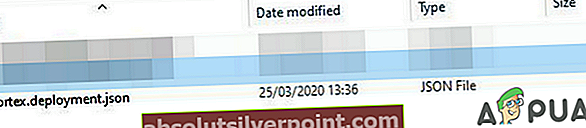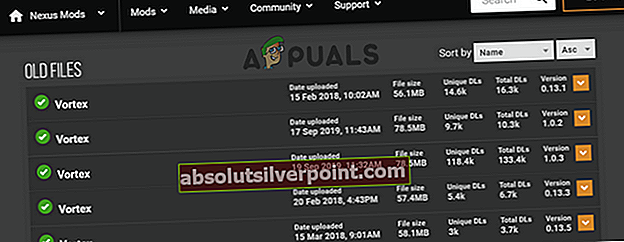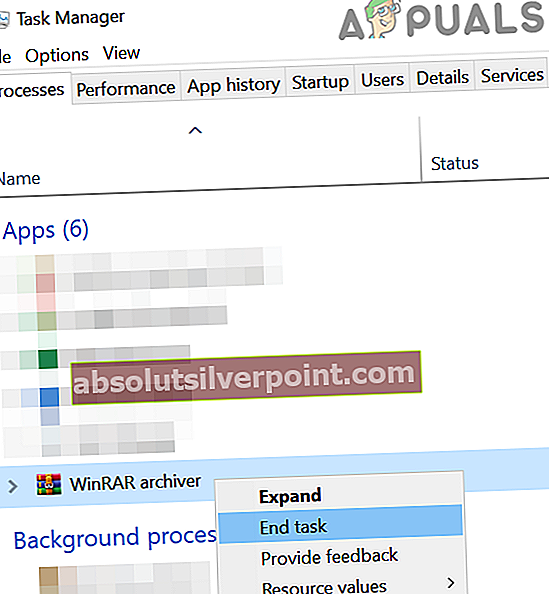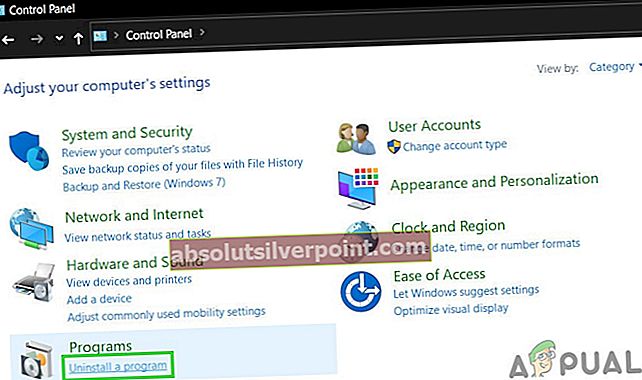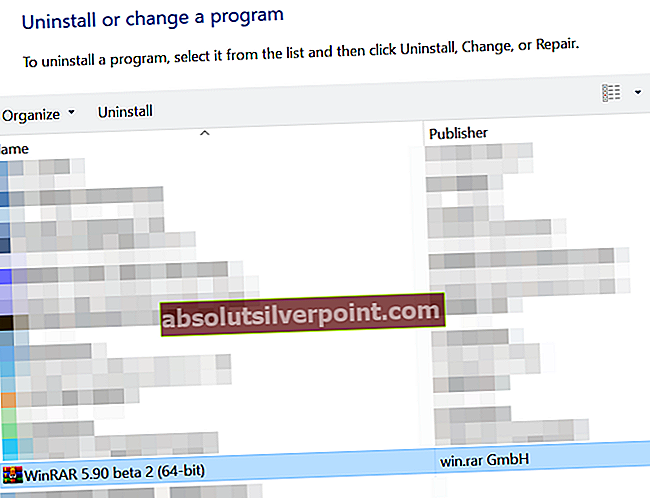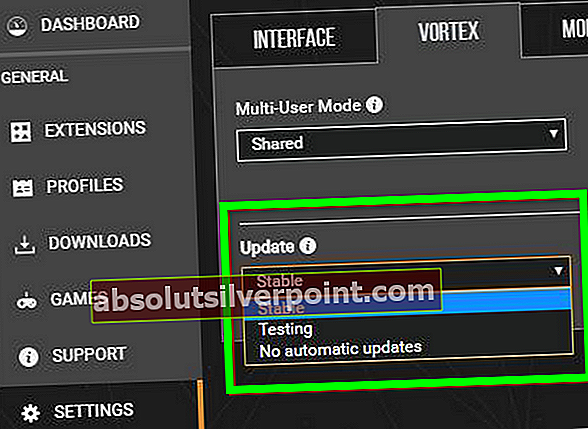Môže sa stať, že nebudete môcť nasadiť Vortex kvôli poškodenému súboru nasadenia JSON alebo poškodenej inštalácii aplikácie WinRAR. Chyba, o ktorej sa diskutuje, môže navyše spôsobiť prítomnosť hry a priečinka mods na rôznych jednotkách.

Dotknutý používateľ narazí na chybu pri pokuse o nasadenie režimov pre hru. Niektorí používatelia narazili na problém po zlyhaní systému. Táto otázka sa neobmedzuje iba na jednu hru. V niektorých prípadoch sa používateľ stretol s problémom pri nastavovaní Vortexu na prvé použitie, zatiaľ čo v iných prípadoch sa používateľom zobrazila chyba pri zmene nastavení režimov.
Podľa nasledujúcich riešení môžete úspešne nasadiť mody vo Vortexe.
Riešenie 1: Odstráňte súbor JSON nasadenia Vortexu
Súbor JSON nasadenia je nevyhnutný pre činnosť správcu režimov Vortex. Pri diskusii sa môžete stretnúť s chybou, ak je uvedený súbor Json poškodený. V tejto súvislosti môže problém vyriešiť odstránenie súboru JSON.
- Východ hra a Vortex. Uistite sa tiež žiadny proces súvisiace s hrou / Vortex je bežiaci v Správcovi úloh.
- Otvor inštalácia adresár Vortexu a prejdite do priečinka Údaje priečinok.
- Teraz záloha nasledujúci súbor:
vortex.deployment.json
- Potom vymazať uvedený súbor JSON. Nebojte sa, súbor sa znovu vytvorí po opätovnom spustení správcu módov.
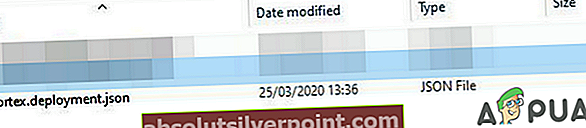
- Teraz znova skúste nasadiť Vortex, aby ste skontrolovali, či bol problém vyriešený.
Riešenie 2: Presuňte priečinok Mod na hernej jednotke
Pre fungovanie Vortexu je nevyhnutné, aby priečinok mod bol na rovnakom disku ako samotná hra. S touto chybou sa môžete stretnúť, ak je priečinok modov na inom mieste. V takom prípade môže problém vyriešiť presunutie priečinka mod do inštalačnej jednotky hry.
- Vytvoriť nový priečinok na mieste, kam chcete presunúť priečinok mod (na jednotke, kde je už hra nainštalovaná).
- Teraz otvorte nastavenie správcu modov a potom prejdite na Mody tab.
- Potom upraviť základ cesta do umiestnenia priečinka pre postupné vytváranie režimov (vytvoreného v kroku 1). Potom budú všetky mody presunuté na správne miesta pomocou Hardlink Deployment.

- Teraz skontrolujte, či môžete Vortex úspešne nasadiť.
Riešenie 3: Vrátiť späť inštaláciu Vortexu
Ak sa problém začal vyskytovať po nedávnej aktualizácii Vortexu, môže problém vyriešiť vrátenie aktualizácie buggy späť. Uistite sa, že sa nepokúšate vrátiť späť verziu, pre ktorú bolo vydané varovanie, že ju nie je možné vrátiť späť.
- Otvorte stránku na stiahnutie Vortexu a potom Stiahnuť ▼ predchádzajúce vydanie Vortexu.
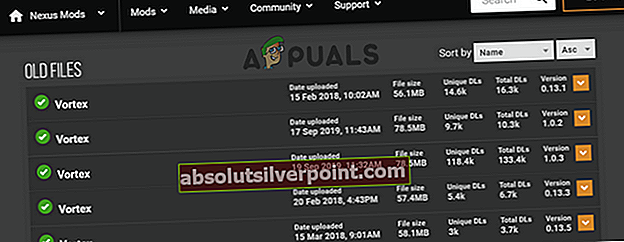
- Teraz spustenie the stiahnuté súbor (nie je potrebné odinštalovať aktuálnu inštaláciu) a kompletný inštalačný proces.
- Potom skúste znovu nasadiť Vortexom skontrolujte, či bol problém vyriešený.
Riešenie 4: Preinštalujte aplikáciu WinRAR
Na rozbalenie obsahu Vortexu je nevyhnutný kompresný nástroj WinRAR. Ak je inštalácia WinRAR poškodená, môžete sa stretnúť s chybou. V tomto scenári môže problém vyriešiť preinštalovanie WinRAR.
- Východ aplikácie a Vortexu. Uistite sa, že v Správcovi úloh nie je spustený žiadny proces súvisiaci s hrou a Vortex.
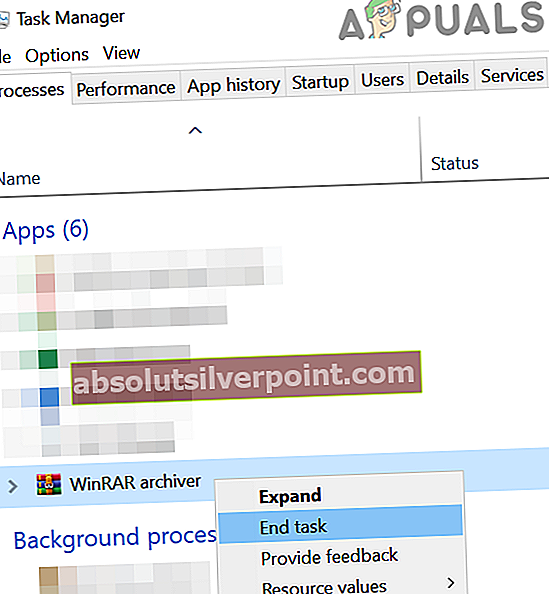
- Teraz napíš Ovládací panel v Windows Search (na paneli úloh vášho systému). Potom v zozname zobrazených výsledkov kliknite na Ovládací panel.

- Potom kliknite na Odinštalujte program.
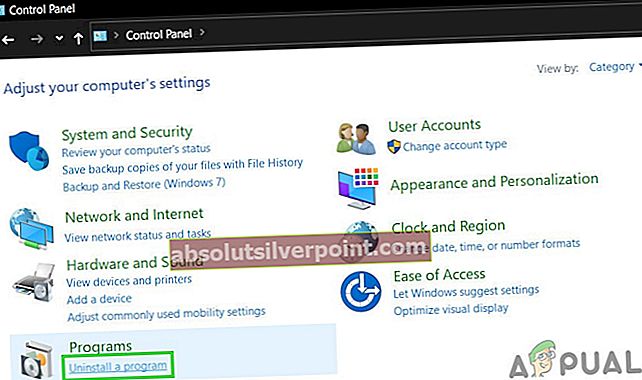
- Teraz vyberte ikonu WinRAR aplikáciu a kliknite na Odinštalovať.
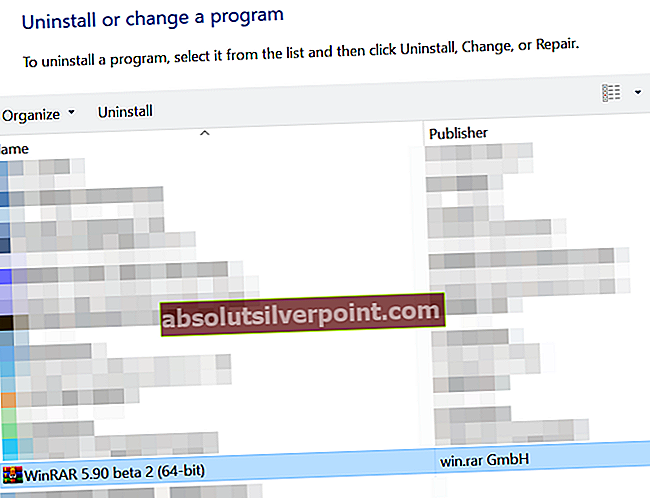
- Potom nasledovať - výzvy na obrazovke na odinštalovanie WinRAR a reštart váš systém (uistite sa, že sa pri zavedení systému nenačíta žiadna hra alebo proces súvisiaci s Vortexom).
- Po reštarte stiahnite a Inštalácia najnovšiu verziu WinRAR.
- Teraz skúste nasadiť Vortex a skontrolujte, či nie je v chybe.
Riešenie 5: Aktualizujte Vortex na najnovšiu verziu
Vortex je aktualizovaný, aby zlepšil výkon tým, že opraví známe chyby a uspokojí technologický pokrok. S touto chybou sa môžete stretnúť, ak používate zastaranú verziu aplikácie Vortex. V tejto súvislosti môže problém vyriešiť aktualizácia Vortexu na najnovšiu verziu.
- Otvor Ponuka správcu modov a na ľavej karte okna kliknite na nastavenie.
- Potom navigovať do Karta Vortex a skontrolujte či Žiadne automatické aktualizácie je vybratá v rozbaľovacej ponuke Aktualizácie (Vortex sa aktualizuje automaticky, ak je vybratá možnosť Stabilný alebo Testovanie). Ak je to tak, kliknite na ikonu Skontroluj teraz tlačidlo pre kontrolu najnovšej verzie Vortexu.
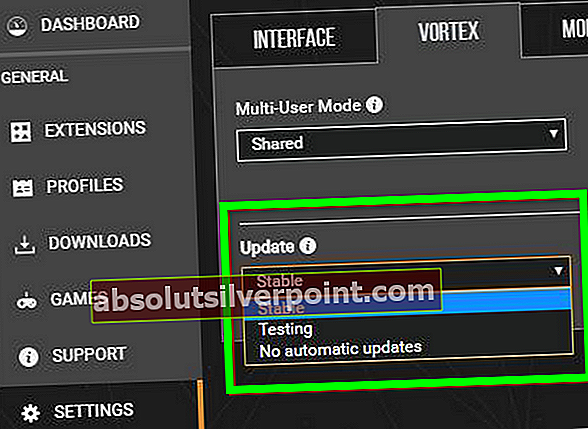
- Po aktualizácii Vortexu skontrolujte, či bola chyba nasadenia vyriešená.
Ak stále nie ste schopní problém vyriešiť, skúste použiť NMM (Nexus Mod Manager) v spolupráci s Vortexom. Potom Stiahnuť ▼ mody prešli NMM a použitie Vortex pre poradie nakládky.
Značky Chyba vortexu